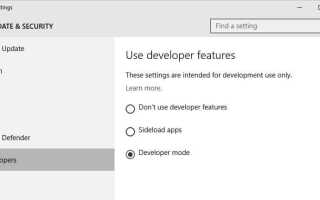Jeśli używasz najnowszej wersji Windows 10 Insider Preview, a konkretnie kompilacji 10122 lub nowszej, być może zauważyłeś nową opcję „Dla programistów” w ustawieniach systemu operacyjnego.
Ta opcja konfiguracji umożliwia włączenie trybów przeznaczonych do programowania, na przykład do testowania aplikacji tworzonych w systemie na żywo, aby upewnić się, że działają one poprawnie.
Opcje trybu programowania nie są zupełnie nowe, ponieważ były dostępne również w poprzednich wersjach.
Zasadnicza różnica polega jednak na tym, że trzeba je było włączyć przy użyciu Edytora zasad grupy w kompilacjach wcześniejszych niż 10122, podczas gdy są one teraz dostępne w wygodny sposób za pośrednictwem menu ustawień.
Włączanie opcji programisty
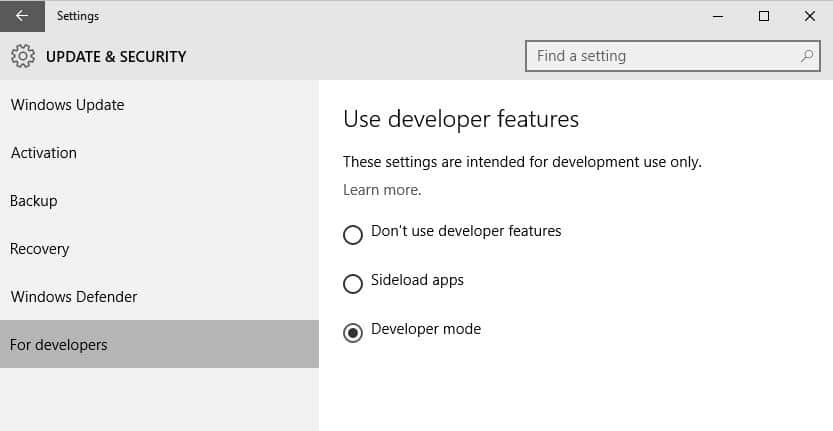
Aby włączyć nowe funkcje programisty, wykonaj następujące czynności na kompilacji 10122 lub nowszej:
- Naciśnij klawisz Windows, wpisz Ustawienia i załaduj Ustawienia — Nowoczesna aplikacja, gdy wyświetlane są wyniki wyszukiwania. Zamiast tego możesz także użyć skrótu Windows-I, który również otwiera aplikację Ustawienia w systemie Windows 10.
- Przełącz na aktualizację Bezpieczeństwo> Dla programistów, aby wyświetlić nowe funkcje.
- Tam możesz włączyć „aplikacje ładowania bocznego” lub „tryb programisty”.
Aplikacje bocznego ładowania — instaluj aplikacje z innych zaufanych źródeł, takich jak miejsce pracy
Tryb programisty — zainstaluj dowolną podpisaną i zaufaną aplikację oraz korzystaj z zaawansowanych funkcji programistycznych
Główna różnica między opcjami polega na tym, że „aplikacje do ładowania bocznego” ograniczają się do ładowania aplikacji ze źródeł innych niż Windows Store, podczas gdy tryb programisty wykracza poza aplikacje do ładowania bocznego.
Nowa metoda znacznie usprawnia implementację w systemie Windows 8.x i powinna znacznie ułatwić programistom życie, na przykład nie wymagając rejestracji, aby rozpocząć lub rejestracji telefonów.
Pamiętaj, że pojawia się monit o automatyczne włączenie trybu programisty podczas tworzenia aplikacji Windows 8.1 lub Windows 10 w Visual Studio na urządzeniu z systemem Windows 10. Mniej więcej mówi ci, gdzie włączyć tę opcję, ale nie robi tego za ciebie.

Podkreśla jednak aktualny stan urządzenia, co może być czasem przydatne.
Opcje są przeznaczone dla programistów tworzących aplikacje dla systemu Windows 10 (lub Windows 8.1), ale mogą być również używane przez użytkowników domowych do pobierania aplikacji bocznych.
Ładowanie boczne odnosi się do instalowania i uruchamiania aplikacji ze źródeł, które nie są oficjalne. Dlatego zamiast pobierać i instalować aplikacje ze Sklepu Windows, możesz użyć funkcji sideload do zainstalowania aplikacji od strony trzeciej, na przykład w sieci firmowej, która nie ma dostępu do Sklepu Windows lub od programisty, który nie opublikował aplikacji w Sklepie Windows.
Pomijanie aplikacji na urządzeniu z systemem Windows 10 nie jest pozbawione niebezpieczeństw. Microsoft zauważa, że użytkownicy powinni odsyłać tylko aplikacje od zaufanych programistów, ponieważ nie zostali certyfikowani przez Sklep Windows, dlatego mogą zawierać kod, który narusza zasady Sklepu.
Dodatkowe informacje o nowej opcji „dla programistów” w systemie Windows 10 są dostępne w witrynie MSDN.
Podsumowanie
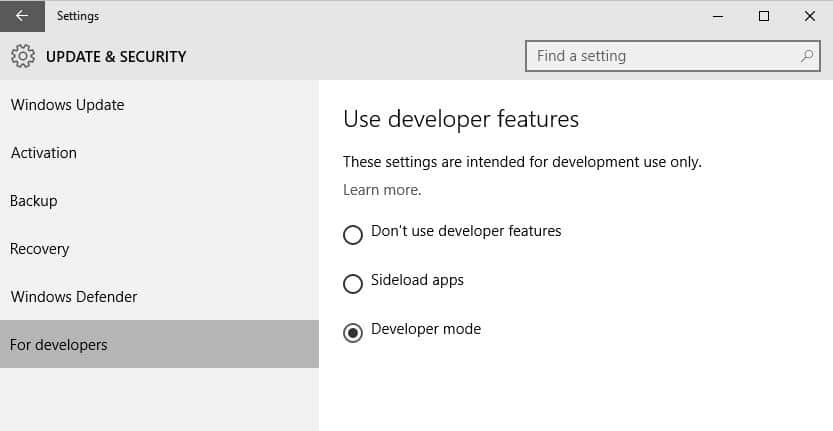
Nazwa artykułu
Jak włączyć tryb programisty w systemie Windows 10, aby sideload aplikacje
Opis
Dowiedz się, jak włączyć tryb programisty w systemie Windows 10 w celu bocznego ładowania aplikacji w systemie operacyjnym.